Jeff Johnson é o herói por trás StopTheMadness, Encurtador de links, e outros navegadores obrigatórios e utilitários de mídia social que permitem que você substitua e derrote as tentativas dos sites de seqüestrar o controle de seus cursores, mouse e clique com a tecla Control pressionada. (Eu dei StopTheMadness 5 de 5 estrelas em uma revisão do Mac Gems no ano passado.)
Mas o que ele fez por nós ultimamente? Ele descobriu como desabilitar a rolagem suave, um recurso surpresa adicionado pela Apple no Safari 16.4 para macOS. Se você não percebeu, com esta versão do Safari, pressionar e soltar a seta para baixo ou para cima em uma página do Safari rola a página continuamente até que você toque em uma tecla ou use o mouse para recuperar o controle. A mudança é desconcertante. Quem pediu isso? Por que apresentá-lo no meio do caminho? E, a maior questão de todas: por que não há caixa de seleção para desativá-lo?
Johnson documentou uma operação de várias etapas para corrigir esse problema. Você
pode ler seu post rápido ou este passo a passo mais detalhado aqui se você não estiver familiarizado com o modo de depuração do Safari e o Terminal.Num relance
- Tempo para concluir: 5 minutos
- Ferramentas necessárias: macOS, o aplicativo Terminal
- Materiais necessários: Safari 16.4
Configurações/preferências do sistema
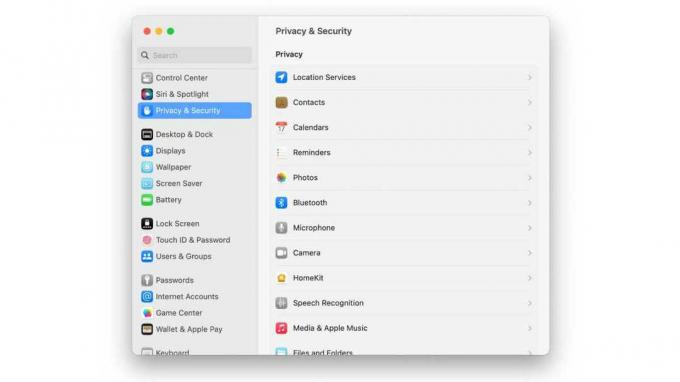
Fundição
mac OS Ventura: Abrir > Configurações do sistema > Privacidade& Segurança e vá para a seção Privacidade (mostrada acima).
macOS Monterey e anteriores: Abrir > Preferências do Sistema > Segurança & Privacidade e clique no Privacidade seção para abri-lo.
Acesso total ao disco
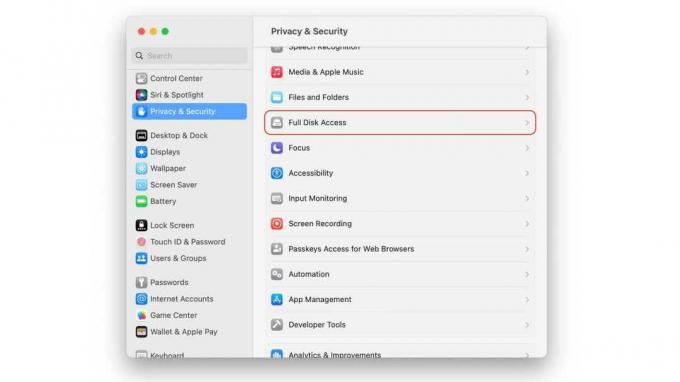
Fundição
mac OS Ventura: Clique Acesso total ao disco (Mostrado acima).
macOS Monterey e anteriores: Selecione Acesso total ao disco na coluna da esquerda. Clique no ícone de cadeado no canto inferior esquerdo da janela de configurações e autentique com o Touch ID, sua senha ou um relógio.
Ativar Terminal
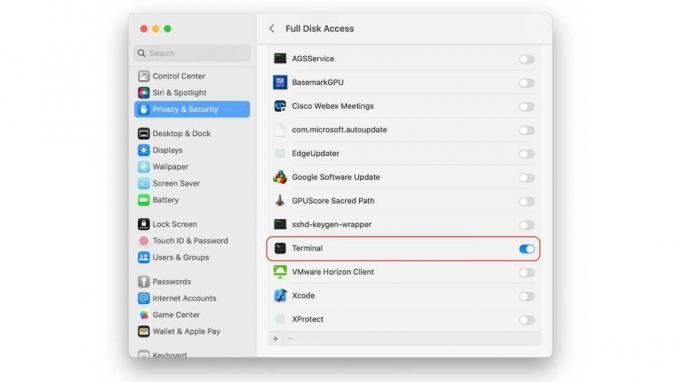
Fundição
mac OS Ventura: Procurar terminal na janela principal e ligue-o (mostrado acima). Você terá que inserir um nome de usuário e senha de administrador depois de apertar o botão.
macOS Monterey e anteriores: Na seção principal da janela, você verá uma lista de aplicativos. Clique no botão “+” e navegue até Aplicativos > Utilitários. Você deve encontrar o aplicativo Terminal lá; selecione o ícone Terminal e clique no botão Abrir botão.
Feche as configurações/preferências do sistema.
Ative o menu de depuração do Safari
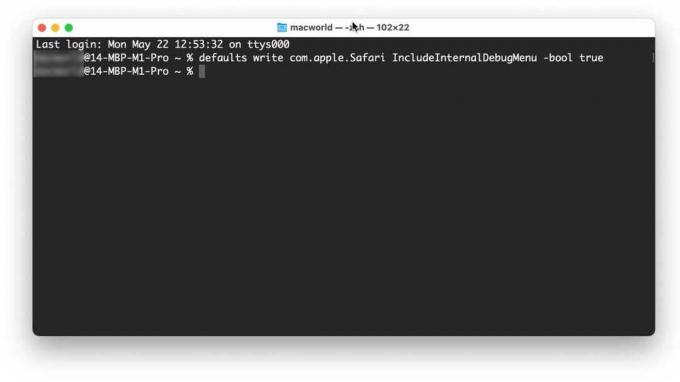
Fundição
Em ambos macOS Ventura e Monterey:
- Saia do Safari se estiver aberto.
- Inicie o aplicativo Terminal (localizado em Aplicativos > Utilitários).
- Copie o texto preciso abaixo como uma única linha, cole-o no Terminal no prompt e pressione Return:
padrões escrever com.apple. Safari IncludeInternalDebugMenu -bool true
Configuração de depuração do Safari
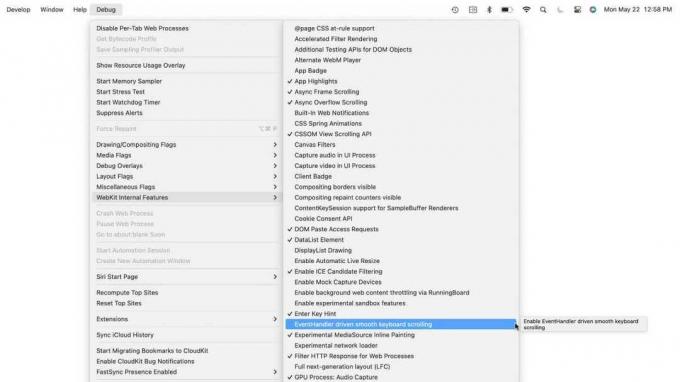
Fundição
Em ambos macOS Ventura e Monterey:
- Saia do Terminal e inicie o Safari.
- No novo menu Debug que aparece, escolha Depurar > Recursos internos do WebKit > Rolagem de teclado suave acionada por EventHandler. Ele deve ser mostrado com uma marca de seleção, portanto, escolhê-lo removerá a marca de seleção e desativará a opção.
Quando você ativa o menu Safari Debug, ele permanece ativado mesmo depois de ajustar a configuração de rolagem suave do teclado. Se você deseja remover o menu Debug, repita a etapa 4, mas copie e cole este comando no Terminal e pressione Return:
padrões escrever com.apple. Safari IncludeInternalDebugMenu -bool false
Obrigado a Johnson por descobrir um segredo enterrado que deveria ser uma caixa de seleção do Safari!
Pergunte ao Mac 911
Compilamos uma lista das perguntas que recebemos com mais frequência, juntamente com as respostas e links para as colunas: leia nosso super FAQ para ver se sua pergunta está coberta. Se não, estamos sempre procurando novos problemas para resolver! Envie o seu por e-mail para [email protected], incluindo capturas de tela conforme apropriado e se você deseja que seu nome completo seja usado. Nem todas as perguntas serão respondidas, não respondemos a e-mails e não podemos fornecer conselhos diretos para solução de problemas.
